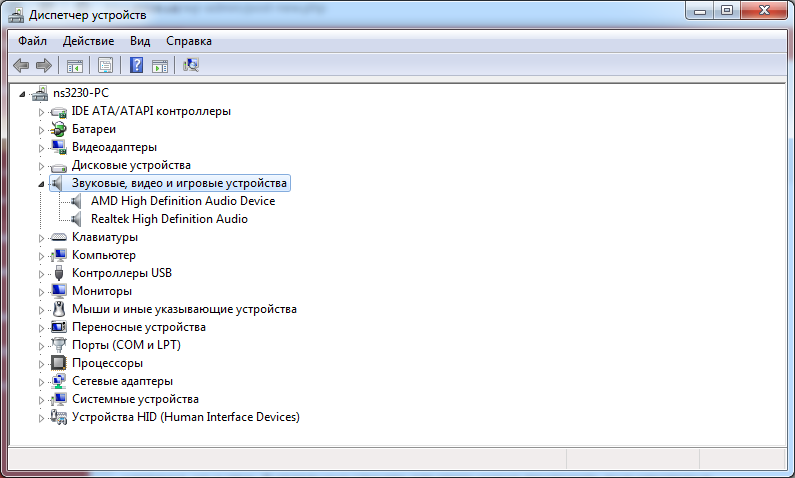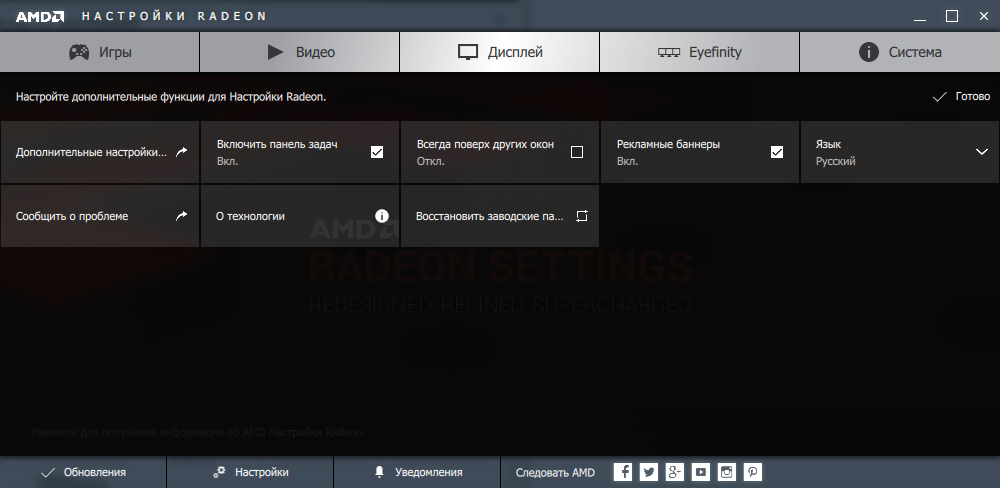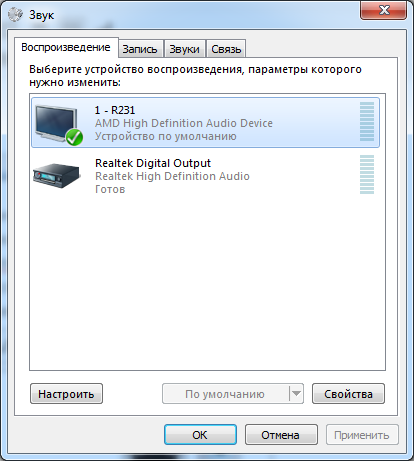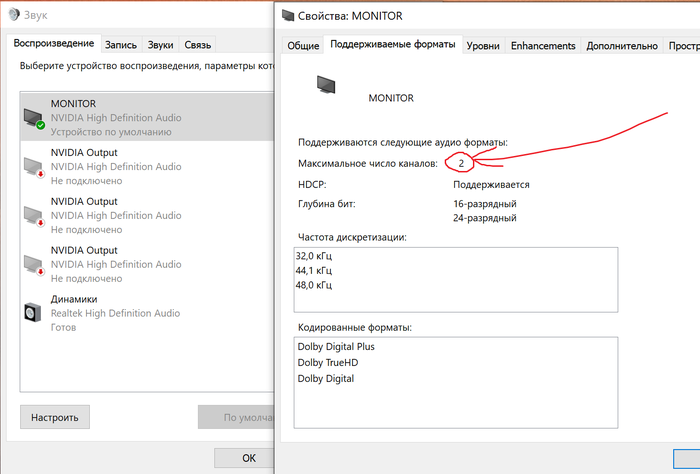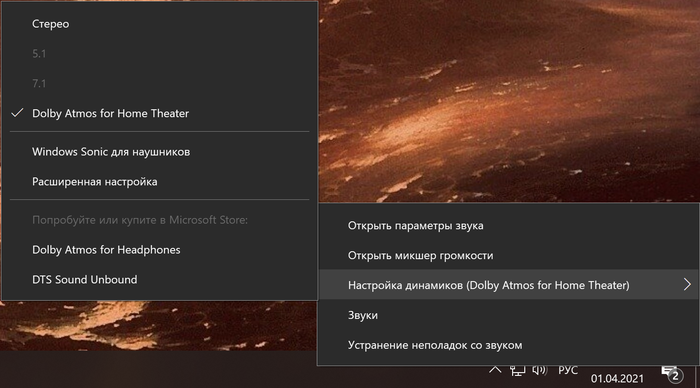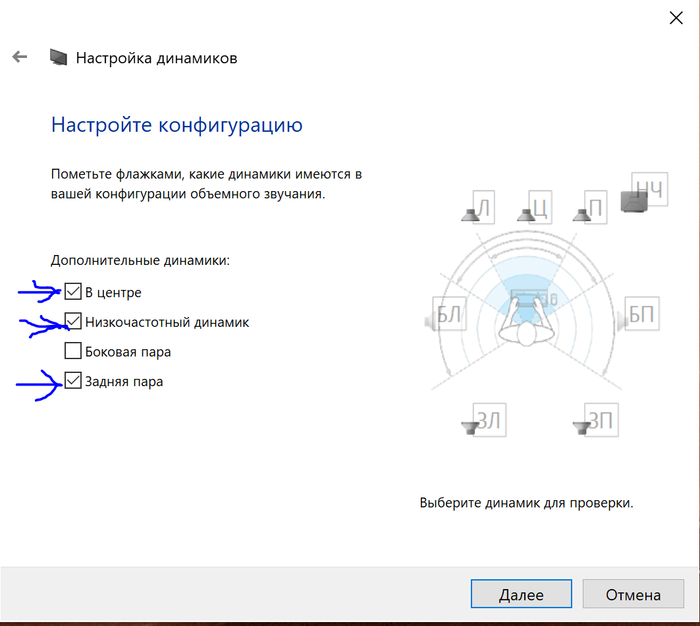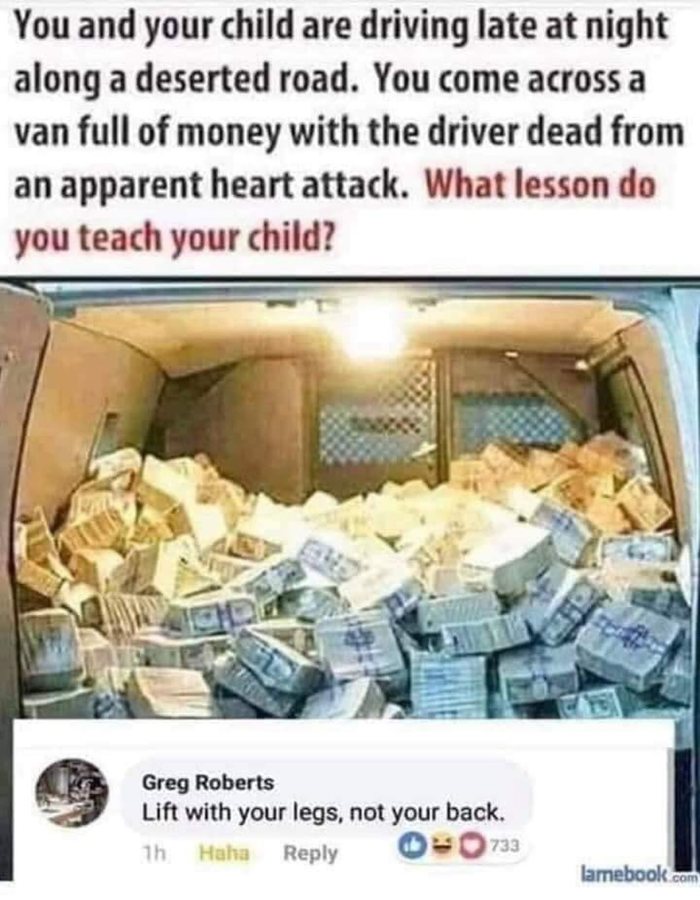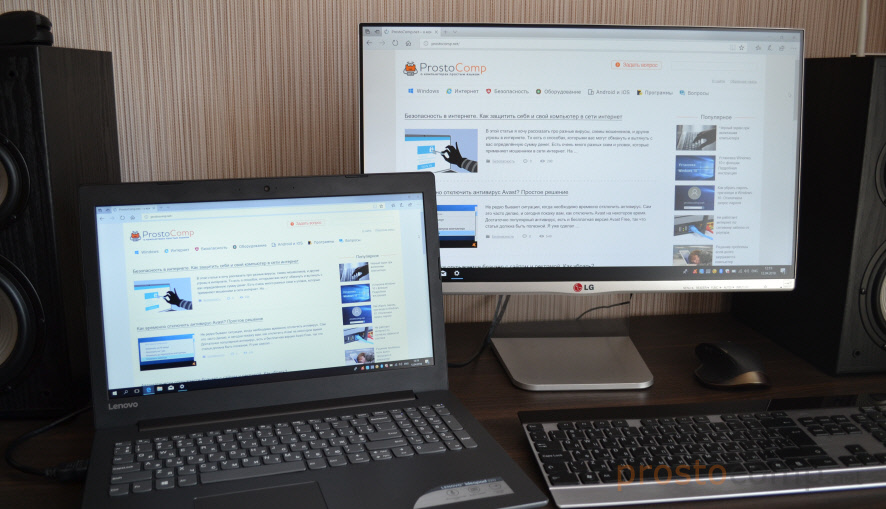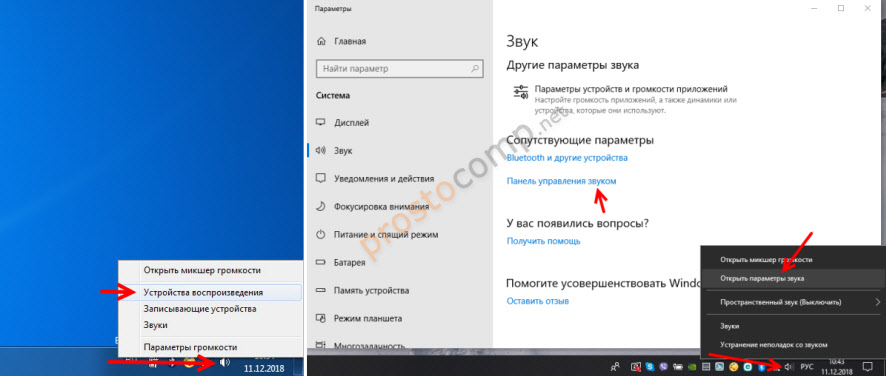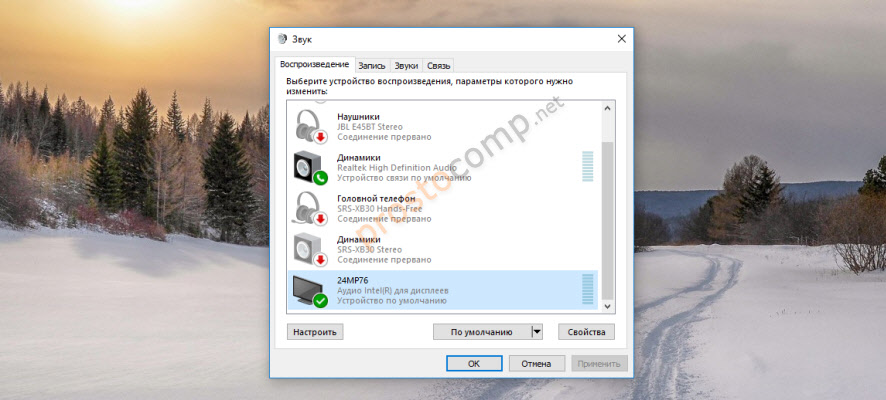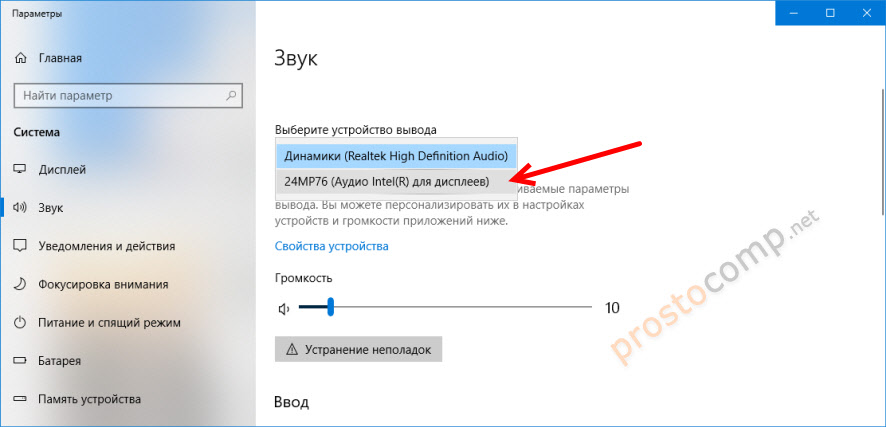Как подключить звук через видеокарту
Как вывести звук через HDMI: долой лишние провода
Чем меньше кабелей — тем лучше, и с этим сложно поспорить. HDMI — это универсальный интерфейс, способный не только передавать качественное изображение, но и выводить звук. Это позволяет уменьшить количество проводов, ведь вместо пары кабелей (для звука и для видео) — достаточно одного универсального. А если учесть, что готовых HDMI, длиной несколько метров, в продаже предостаточно, а длинный кабель с двумя аудиоразъемами придется паять самому — это еще и экономит время.
Казалось бы, вывод звука через HDMI — задача не из сложных, однако и она имеет свои нюансы. Не всегда после подключения провода начинает транслироваться не только картинка, но и звук. В отдельных случаях для этого нужно приложить еще некоторые усилия.
Как вывести звук через HDMI на новых ПК
С компьютера, выпущенного не очень давно (не более 3-5 лет назад), вывести звук по HDMI довольно просто. Необходимо подключить кабель одним концом к телевизору или монитору, оснащенному динамиками (или 3,5 мм разъемом для подключения колонок/наушников), а другим — к источнику картинки (видеокарте ПК, или выводам на материнской плате, если графика интегрированная). Картинка будет передаваться сразу, а вот со звуком немного сложнее.
Современные видеокарты оснащаются не только графическим, но и звуковым процессором. Он как раз предназначен для того, чтобы выводить звук HDMI-кабелем. Посмотреть, есть ли в компьютере вторая звуковая карта (встроенная в видеокарту), можно в «Диспетчере устройств». Чтобы попасть в него, нужно нажать правой кнопкой по значку компьютера на рабочем столе и найти этот пункт в левой колонке открывшегося окна, или просто ввести в поиск в меню «Пуск».
Чтобы звук выводился по HDMI без дополнительных приспособлений — необходимо, чтобы в системе отображалось не меньше двух звуковых устройств. Одно из них — встроенное в системную плату, второе — в видеокарту. Исключение составляют материнские платы, оснащенные выходом HDMI (если используется интегрированная в процессор графика): у них звуковое устройство может быть одно, звуковые выводы разъема HDMI подведены именно к нему.
На компьютере с интегрированной в процессор видеокартой процедура элементарна. Перед тем, как вывести звук, HDMI кабель нужно лишь подключить к монитору/телевизору и к разъему на плате сзади.
Как настроить звук через HDMI видеокарты AMD
Чтобы вывести звук по HDMI на ПК, в котором установлена дискретная графика AMD Radeon, придется еще и немного покопаться в настройках. Для этого нужно запустить «Панель управления» и найти там подменю «Звук», или просто ввести этот запрос в меню «Пуск».
Чтобы выводить звук через HDMI разъем видеокарты, следует выбрать звуковой процессор видеокарты (AMD Audio) и нажать на нем кнопку «По умолчанию». Если к ПК параллельно подключены два экрана в режиме дублирования картинки — этого делать не нужно (все переключается автоматически).
Недостатком подобного решения является то, что при выводе звука с дискретной видеокарты — аудиоразъемы на передней панели системного блока перестают работать. Чтобы устранить его, нужно открыть «Настройки Radeon» (обычно значок находится справа на панели задач, возле статуса сети, часов и языка).
В открывшемся меню нужно открыть подменю «Настройки», выбрать пункт «Дополнительные настройки» и найти в нем слева вкладку «Звук». Затем нужно подключить в разъем на передней панели наушники или колонки. В окне дополнительной настройки следует найти выход, соответствующий гнездам на панели (при подключенных наушниках он будет цветным), кликнуть правой кнопкой мыши и выбрать «Установить по умолчанию» и нажать кнопку «Применить».
Теперь при подключенном переднем разъеме звук будет подаваться на него, а при отключенном — на монитор/телевизор.
На ноутбуках этого минуса нет, как и нет его на ПК с интегрированной графикой.
Как вывести звук через HDMI на видеокартах Nvidia
Старые видеокарты Nvidia (например, серии 200) не оборудованы интегрированным аудиопроцессором, поэтому чисто программным методом заставить их передавать звук по HDMI кабелю не получится. Для того, чтобы сделать это, нужно воспользоваться специальным кабелем SPDIF (обычно поставляется в комплекте с видеокартой, а если нет — покупается за копейки). С его помощью следует соединить видеокарту со звуковым чипом современной материнской платы. Кабель SPDIF выглядит так.
На материнской плате гнездо для кабеля SPDIF выглядит вот так (могут быть только штырьки, без пластиковой рамки).
А вот такой вид имеет гнездо SPDIF кабеля на плате видеокарты.
После того, как звуковые разъемы SPDIF на материнской плате и видеокарте соединены — нужно зайти в настройки устройств воспроизведения (вводим в поиске в меню «Пуск» слово «звук» или ищем соответствующий пункт в «Панели управления». Там следует найти «Цифровой аудиовыход HDMI», «Цифровой выход», «Выход SPDIF» или аналогичное по смыслу название, выбрать его и установить по умолчанию.
Если выбран правильный источник — звук заиграет на ТВ или мониторе, если нет — нужно попробовать выбрать по умолчанию другое устройство. После выбора правильного источника — звук будет выводиться по HDMI на телевизор или монитор с колонками.
Современные видеокарты Nvidia не оснащаются SPDIF разъемом, но они могут выводить звук через HDMI без дополнительных проводов, так как оборудованы встроенным декодером, как и карты AMD Radeon. Настройка вывода производится аналогично вышеупомянутым инструкциям.
Вывод звука 5.1 через HDMI и оптику на видеокартах nvidia
Пост для тех, кто как и я, столкнулся с проблемой вывода звука 5.1 на ресивер по схеме компьютер(hdmi 2.0)-телевизор-AV ресивер(оптика/SPDIF). При подобной схеме подключения, у меня в настройках вывода звука, был вариант только на формат 2.0
Сразу поясню, у меня в ресивере только оптика и коаксиал из цифровых входов, ARC и выходов и входов на 4к нету.
Гугление интернета приводило к унынию и осознанию того, что проблема у многих, а решения зачастую из разряда: «купи новый ресивер», » купи новый телек» и т.д.
Для конкретно моего случая, помогла установка Dolby Atmos for Home Theater (она бесплатная, получается в Microsoft store, но нужна учетка майкрософт или скайп)
PS. на фото ниже видно, что 5.1 и 7.1 нельзя выбрать
Далее, при настройке колонок (ПКМ на значек громкости-настройка динамиков-расширенная настройка-Dolby Atmos), поставьте галочки на те колонки, которые у вас есть
В моем конкретном случае это помогло, фильмы с дорожками 5.1 автоматически распознаются ресивером и звук идет как надо и от куда надо.
На телевизоре, в настройках, режим звука стоит авто. Как я понял, режим PCM передает только стерео, а принудительные Dolby Digital ситуацию не исправляют и ресивер и телек должны сами понять, что на них пихают.
На всякий случай, конфиг следующий: Win10, GTX 1070, Телек Дексп какой-то 50 дюймов 4к, ресивер Yamaha v363.
Надеюсь пост кому-нибудь поможет, кто оказался в схожей ситуации 🙂
PS. Я не знаю в каком сообществе опубликовать и какие теги ставить, если что-поправьте меня.
О, я про подключение ресивера к ПК по HDMI могу целые поэмы навспоминать!
У меня есть бооольшие сомнения, что Атмос реально как-то смог эту систему обойти ну просто.. ну просто потому что так не может быть. ПК видит ТВ как конечное устройство и выдает логичные для него максимально доступные 2.0. По идее, чтобы нормально переваривать этот Атмос надо чтобы ТВ его умел распознать, да еще и перекодировать в куда более «тонкий» по пропускной способности SPDIF и выдать его на ресивер. Если честно я такого устройства еще не встречал.
На количестве каналов уже понятно что всё не так делаешь. Достаточно включить passthrough.
Купи новый рессивер:)
Ответ Wexler1980 в «Почему мы так хреново живем»
Так, мужик, подержи моё пиво.
Лет 10 назад работал продавцом всякой электронной хрени в киоске на рынке.
И как-то зимним утром пришел на работу, а под дверь насрали. Ну, хм, бывает.
Надо бы убрать.
Беру пластиковый совок, чищу всё это. А оно примерзло к совку.
Что ж, иду искать, как бы это пофиксить.
Через 5 минут возвращаюсь с намерением выкинуть совок. а его нет.
Спёрли.
Февральским утром. На безлюдном рынке. Совок с говном.
ОК.
Честный
На днях заехал в магазин. Купил перекусить, сижу в машине, жуюсь. Подходит мужик бомжеватого типа, стучится в окошко. «Очень сильно извиняюсь, но у вас не будет случайно 4 рубля. Не хватает на чай. » Достаю кошелёк, выгребаю всю мелочь и протягиваю ему.
Он «Нет. Мне только 4 рубля. » Берёт нужную ему сумму и уходит.
Сижу дальше, доедаю, втыкаю в телефон. Опять стук в окно. Опять он. Открываю.
«Спасибо большое, вы меня очень выручили» говорит. И показывает пачку чая.
Впервые мне такой честный попался.
Ответ на пост «Почему мы так хреново живем»
Прошлым летом ковыряюсь в гараже с мотоциклом. Вдруг подходит какой-то тип. Говорит:
— У вас не будет насоса? Я вот с домов напротив (метров триста). Верну минут через двадцать.
Выдаю ему мой любимый ножной насос. Прошло часа два, насоса нет. Расстроился, понял что я лох, и уехал. Вечером приезжаю, охранник меня зовёт:
— Вам просили передать насос, бутылку пива и тысячу извинений. Мне так обидно стало, что я о человеке плохо подумал.
Ответ Kkurochka в «Спалилась»
Вспомнилось.. Лет 12 назад умерла жена у двоюродного брата, оставив его вдовцом с двумя детьми, но речь не об этом. Все само собой помогали чем могли, да и сам он получал ЗП выше, чем по региону. Вкратце дети не нуждались. Первый год к ним в квартиру регулярно ходили из службы опеки и т.д., проверяли условия проживания детей. И задают вопрос младшему: » Всего ли тебе хватает, Юра?» И он возьми да ляпни, ещё жалостливо так: «Все отлично, но вот молочка бы немного. «
Ну вот именно оно кончилось)) По сей день ему это «молочко» вспоминают)
Дтп с мигрантом без страховки.
Нормальные у нас законы, в госдуме о чем думают вообще.
В Москве штраф за парковку 5000, а тут просто торпеды летают и на все клали..
Въехал в зад моей ласточки таксист, разбил мне бампер и себе уже до меня не раз битый, весь в заплатках, страховки нет.
получил штраф 800р и погнал дальше таксовать.
Гайцы руки разводят, типа подавай в суд и тд и тп, хер что получишь в итоге.
То есть, чтоб стать такситом в России,
Зарплаты
С панорамными окнами
@Lost.Box, @Keeper670, спасибо за короткое возвращение в детство. Реально, у моей бабушки был сервант с примерно таким ключиком, и мне разрешали с ним играть)
Ответ на пост «Важно слышать своих детей»
Что называется, подержите моё пиво.
На ор прибегает бабушка, отвешивает мне смачного леща, а плачущего брата отводит на кухню и даёт ему шоколадку. За попытку оправдаться я получил ещё одного леща.
Настойчивость она для кого надо настойчивость
Взрослые снежки
Лет 10 назад друг попросил помочь убрать снег в детсаде его сына. Типа объява висела, кто может из отцов придти помочь. Да легко. Надыбали лопаты и поехали. Батек пришло чел 6-7. Заведующая дала фронт работ и начали мы фигачить снежок. Минут 15-20 поработали и мне в башку стрельнуло. Взял снежок и в другана, тот ответку кинул. И понеслась. Толпа взрослых мужиков носится по территории детсада и нехило так отоваривает друг друга снежками. Упрели зверски. Как не расхерачили стёкла в верандах хз. Вечером друган звонит и говорит, что заведующая с воспиталками чуть детей успокоили, когда те увидели такую вакханалию. Снег убрали. Всем добра)
Однозначно!
Вы с ребенком едете поздно ночью по заброшенной дороге и натыкаетесь на фургон, полный денег, а его водитель умер с явными признаками сердечного приступа. Какой урок вы преподадите вашему ребенку?
Поднимая тяжести, следует сгибать ноги, а не спину.
Так и есть
This was a triumph
АХТУНГ! Актуальное предостережение перед новым годом. Отзыв по моему печальному опыту.
Через приложение СберМегаМаркет заказан и полностью оплачен подарок себе на НГ. Oculus Quest 2 за 37087 руб.
Вот он красавец.
Вывод звука через hdmi видеокарты
В этой статье я покажу, как переключить звук с динамиков ноутбука, или стационарного компьютера на телевизор при подключении по HDMI кабелю. По своему опыту могу сказать, что обычно звук выводится на телевизор сразу после подключения к нему HDMI кабеля от компьютера, или ноутбука. Но так бывает не всегда. Иногда, после подключения телевизора к ПК, звук продолжает воспроизводится через колонки, или встроенные в ноутбуке динамики. Это относится не только к телевизорам, но и к мониторам со встроенными динамики. В таком случае нужно проверить настройки звука в Windows и при необходимости изменить их. Чем мы сейчас и займемся.
Сначала нужно соединить наш компьютер с телевизором (если вы еще не подключили). Для этого выключаем оба устройства и подключаем кабель в HDMI выход на ПК/ноутбуке и в DHMI вход на ТВ. Включаем ноутбук и телевизор. Скорее всего в настройках телевизора понадобится выбрать источник сигнала (порт, в который мы подключили кабель, обычно это можно сделать кнопкой INPUT на пульте). А на ноутбуке может понадобится сменить режим вывода изображения на второй экран. Сделать это можно через меню, которое вызывается сочетанием клавиш Win + P. Я не буду показывать весь процесс подключения, так как писал уже об этом в статье как подключить монитор к ноутбуку по HDMI. В случае с телевизором и стационарным компьютером все будет точно так же.
Ну и как это часто бывает, изображение с компьютера на телевизоре повалилось, а звук по прежнему звучит из встроенных динамиков в ноутбуке, или через подключенные к ПК колонки. Почему так – непонятно. Но сейчас попробуем это выяснить и исправить.
Как в Windows переключить звук на HDMI?
В Windows 10, Windows 8 и Windows 7 все эти настройки выглядят примерно одинаково. В Windows 10 немного запрятали панель управления звуком. Но ничего, найдем!
Чаще всего нужно вручную сменить устройство воспроизведения по умолчанию. Для этого в Windows 7 и 8 нажимаем правой кнопкой мыши на иконку звука в трее и выбираем пункт «Устройства воспроизведения». Если у вас Windows 10, то нужно так же нажать правой кнопкой мыши на иконку звука, выбрать «Открыть параметры звука» и уже в новом окне перейти в старую «Панель управления звуком».
В списке устройств воспроизведения должен отображаться телевизор (LG, Samsung, Philips, Sony и т. д.), к которому подключен наш компьютер по HDMI и на который нам нужно вывести звук. Нажимаем на телевизор правой кнопкой мыши и выбираем «Использовать по умолчанию». Так же это устройство может называться «Цифровое аудио (HDMI)», «AMD HDMI Output», «AMD High Definition Audio Device», «NVIDIA High Definition Audio Device» и т. д.
Возле иконки телевизора появится зеленый значок и звук с компьютера должен воспроизводится через динамики телевизора.
Если вы все сделали, но звук на телевизор не идет, то проверьте, не скручена ли громкость на самом телевизоре и не отключен ли на нем звук. Бывает, что телевизор не отображается в списке устройств для воспроизведения. В таком случае попробуйте установить галочки возле «Показать отключенные устройства» и «Показать отсоединенные устройства». Если ТВ после этого появится (со статусом «Отключено»), то нажмите на него и выберите «Включить». После чего сделайте его устройством по умолчанию.
В Windows 10 менять устройство вывода звука можно прямо в параметрах. Просто выберите телевизор в меню «Выберите устройство вывода» (если он там есть). В моем случае это модель монитора (у меня монитор с динамиками) и «Аудио Intel для дисплеев». В зависимости от установленной в компьютере видеокарты и подключенного ТВ, у вас устройство может отличаться.
Чаще всего ТВ просто нет в списке, и переключить на него звук просто невозможно. В таком случае нужно выяснить в чем может быть проблема. Если есть такая возможность, то подключите к телевизору другой компьютер с помощью этого же HDMI кабеля. Или подключите этот компьютер к другому ТВ. Можно попробовать заменить сам кабель.
Что делать, если с компьютера не выводится звук на телевизор через HDMI?
Кроме каких-то экспериментов с заменой устройств, кабелей и т. д., можно применить еще несколько решений, которые возможно помогут решить проблему с выводом звука на динамики телевизора.
У меня тоже такое было, что после подключения телевизора к компьютеру изображение есть, а звука нет. Практически всегда эта проблема решалась сменой устройства для вывода звука по умолчанию на HDMI. Второе по эффективности решение – удаление с диспетчера устройств звуковой карты (именно HDMI устройства, которое для дисплеев).
Так как проблема очень неоднозначная и решений может быть очень много, то буду благодарен, если вы не пройдете мимо и поделитесь полезной информацией в комментариях. Опишете решение, которое помогло вам вывести на большой экран не только картинку, но и звук. Или просто напишите, какое решение из статьи вам помогло. Всего хорошего!
5.1 звук HDMI SPDIF c компьютера/ноутбука через HDMI на домашний кинотеатр.
Мы уже рассказывали в статье Конвертер HDMI RCA, каким способом из цифрового сигнала с HDMI выхода получить аналоговый видео и аудио сигналы.
Теперь же речь пойдет о том, как извлечь из HDMI цифровой многоканальный 5.1 звук и подключить его к…
домашнему кинотеатру с ресивером или активной акустической системой с процессором DolbyDigital по оптическому интерфейсу SPDIF.
Например, у вас имеется игровая приставка PS4 Slim или медиаплеер с единственным выходом HDMI, а также телевизор или монитор без аудиовыхода и требуется получить звук на акустической системе. Или вы хотите вывести звук с HDMI ноутбука или компьютера на ресивер или активные колонки 5.1 с цифровым аудиовходами. В таком случае поможет HDMI Audio Converter от фирмы Tomsenn. Он извлекает из HDMI цифровой звук и по оптическому интерфейсу выдает для дальнейшей обработки процессором, а видео транслирует далее на монитор или телевизор.
Так, применяя данный преобразователь HDMI to SPDIF, можно получить звук через HDMI c ноутбука или компьютера и подать его на аудио-видео ресивер или активную акустическую систему с декодером Dolby Digital и получить качественный многоканальный звук при просмотре фильмов и видеоклипов.
Устройство имеет индикации подключенных входов, питается комплектным кабелем microUSB — USB напряжением 5В и максимально потребляет ток в 190мА. Так же конвертер работает и от питания по кабелю HDMI при условии небольшой длины, но для стабильной и правильной работы стоит использовать именно внешнее питание. В комплект поставки также входит кабель-переходник с minijack 3.5 на 2 RCA тюльпана.
Конвертер HDMI SPDIF работает с видеосигналами разрешением вплоть до 4K, а поддерживаемые аудио форматы на оптическом выходе: это PCM, AC3, DTS и 5.1 Dolby Digital.
Схема возможных подключений с помощью конвертера HDMI SPDIF:
Вот таким нехитрым устройством за 17 баксов можно решать серьезные задачи, к примеру, большинство покупателей решили проблему вывода звука с игровой приставки PlayStation 4 Slim, которую производитель просто напросто лишил оптических аудиовыходов.

Казалось бы, вывод звука через HDMI — задача не из сложных, однако и она имеет свои нюансы. Не всегда после подключения провода начинает транслироваться не только картинка, но и звук. В отдельных случаях для этого нужно приложить еще некоторые усилия.
Как вывести звук через HDMI на новых ПК
С компьютера, выпущенного не очень давно (не более 3-5 лет назад), вывести звук по HDMI довольно просто. Необходимо подключить кабель одним концом к телевизору или монитору, оснащенному динамиками (или 3,5 мм разъемом для подключения колонок/наушников), а другим — к источнику картинки (видеокарте ПК, или выводам на материнской плате, если графика интегрированная). Картинка будет передаваться сразу, а вот со звуком немного сложнее.
Современные видеокарты оснащаются не только графическим, но и звуковым процессором. Он как раз предназначен для того, чтобы выводить звук HDMI-кабелем. Посмотреть, есть ли в компьютере вторая звуковая карта (встроенная в видеокарту), можно в «Диспетчере устройств». Чтобы попасть в него, нужно нажать правой кнопкой по значку компьютера на рабочем столе и найти этот пункт в левой колонке открывшегося окна, или просто ввести в поиск в меню «Пуск».
Чтобы звук выводился по HDMI без дополнительных приспособлений — необходимо, чтобы в системе отображалось не меньше двух звуковых устройств. Одно из них — встроенное в системную плату, второе — в видеокарту. Исключение составляют материнские платы, оснащенные выходом HDMI (если используется интегрированная в процессор графика): у них звуковое устройство может быть одно, звуковые выводы разъема HDMI подведены именно к нему.
На компьютере с интегрированной в процессор видеокартой процедура элементарна. Перед тем, как вывести звук, HDMI кабель нужно лишь подключить к монитору/телевизору и к разъему на плате сзади.
Как настроить звук через HDMI видеокарты AMD
Чтобы вывести звук по HDMI на ПК, в котором установлена дискретная графика AMD Radeon, придется еще и немного покопаться в настройках. Для этого нужно запустить «Панель управления» и найти там подменю «Звук», или просто ввести этот запрос в меню «Пуск».
Чтобы выводить звук через HDMI разъем видеокарты, следует выбрать звуковой процессор видеокарты (AMD Audio) и нажать на нем кнопку «По умолчанию». Если к ПК параллельно подключены два экрана в режиме дублирования картинки — этого делать не нужно (все переключается автоматически).
Недостатком подобного решения является то, что при выводе звука с дискретной видеокарты — аудиоразъемы на передней панели системного блока перестают работать. Чтобы устранить его, нужно открыть «Настройки Radeon» (обычно значок находится справа на панели задач, возле статуса сети, часов и языка).
В открывшемся меню нужно открыть подменю «Настройки», выбрать пункт «Дополнительные настройки» и найти в нем слева вкладку «Звук». Затем нужно подключить в разъем на передней панели наушники или колонки. В окне дополнительной настройки следует найти выход, соответствующий гнездам на панели (при подключенных наушниках он будет цветным), кликнуть правой кнопкой мыши и выбрать «Установить по умолчанию» и нажать кнопку «Применить».
Теперь при подключенном переднем разъеме звук будет подаваться на него, а при отключенном — на монитор/телевизор.
На ноутбуках этого минуса нет, как и нет его на ПК с интегрированной графикой.
Как вывести звук через HDMI на видеокартах Nvidia
Старые видеокарты Nv />
На материнской плате гнездо для кабеля SPDIF выглядит вот так (могут быть только штырьки, без пластиковой рамки).
А вот такой вид имеет гнездо SPDIF кабеля на плате видеокарты.
После того, как звуковые разъемы SPDIF на материнской плате и видеокарте соединены — нужно зайти в настройки устройств воспроизведения (вводим в поиске в меню «Пуск» слово «звук» или ищем соответствующий пункт в «Панели управления». Там следует найти «Цифровой аудиовыход HDMI», «Цифровой выход», «Выход SPDIF» или аналогичное по смыслу название, выбрать его и установить по умолчанию. 
Современные видеокарты Nvidia не оснащаются SPDIF разъемом, но они могут выводить звук через HDMI без дополнительных проводов, так как оборудованы встроенным декодером, как и карты AMD Radeon. Настройка вывода производится аналогично вышеупомянутым инструкциям.